溫馨提示×
您好,登錄后才能下訂單哦!
點擊 登錄注冊 即表示同意《億速云用戶服務條款》
您好,登錄后才能下訂單哦!
本篇內容介紹了“vscode怎么用ssh配置docker容器并開啟遠程編程模式”的有關知識,在實際案例的操作過程中,不少人都會遇到這樣的困境,接下來就讓小編帶領大家學習一下如何處理這些情況吧!希望大家仔細閱讀,能夠學有所成!
此處安裝的方法不再贅述,可以去docker官網上,根據不同的系統,安裝不同的版本的docker包
我們要通過docker搭建一套深度學習環境,方便我們以后學習和實踐項目
docker search pytorch
通過上述命令,進行鏡像的拉去;選擇pytorch/pytorch
當然也可以去官網查找鏡像
#下面的網址查看pytorch的官方docker
docker pull pytorch/pytorch:1.13.1-cuda11.6-cudnn8-runtime
docker run -itd --gpus all --restart always -p 10013:5000 -p 10012:8000 -w /workspace -v /home/workspace_lzc:/workspace --name lzc_pytorch_workspace 44e3734eb0c6 /bin/bash
apt-get update apt-get install sudo sudo apt-get install ssh sudo apt-get install openssh-server
sudo service ssh start
vim /etc/ssh/sshd_config #在底部增加內容 Port 8000 #根據自己的docker開發接口配置 PermitRootLogin yes #允許root用戶使用ssh登錄
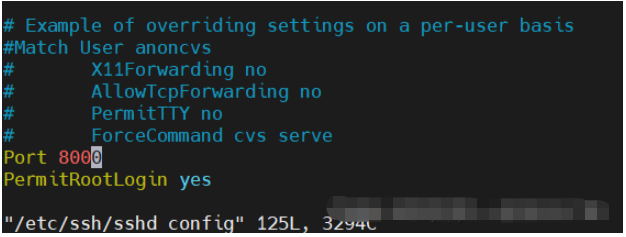
sudo service ssh restart passwd root # 設置新密碼 如:root
Host pytorch HostName 192.xx.xx.xx #例如198.128.6.12 Port 10012 User root StrictHostKeyChecking no
#到此vscode通過ssh遠程登錄docker完成。
這個問題非常的簡單,只需要通過別的原創工具進入容器找到conda的位置
which conda
找到conda以后 在路徑后面加init命令
/opt/conda/bin/conda init
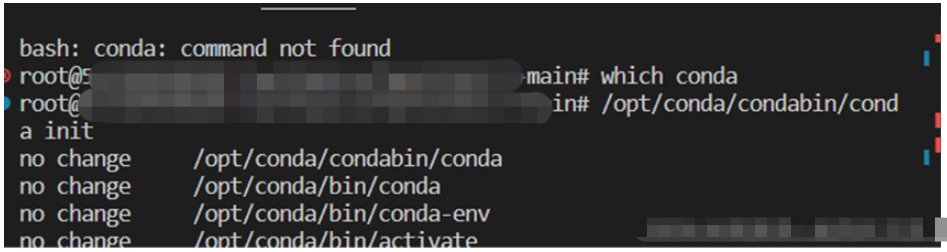

“vscode怎么用ssh配置docker容器并開啟遠程編程模式”的內容就介紹到這里了,感謝大家的閱讀。如果想了解更多行業相關的知識可以關注億速云網站,小編將為大家輸出更多高質量的實用文章!
免責聲明:本站發布的內容(圖片、視頻和文字)以原創、轉載和分享為主,文章觀點不代表本網站立場,如果涉及侵權請聯系站長郵箱:is@yisu.com進行舉報,并提供相關證據,一經查實,將立刻刪除涉嫌侵權內容。